浩辰CAD教程建筑之飘窗绘制
摘要:在之前的CAD课程中,我们介绍了如何使用浩辰CAD建筑2012软件绘制普通的门窗。在今天的教程中,我们将更进一步讲解多样式门窗中飘窗(凸窗)...
在之前的CAD课程中,我们介绍了如何使用浩辰CAD建筑2012软件绘制普通的门窗。在今天的教程中,我们将更进一步讲解多样式门窗中飘窗(凸窗)的绘制过程。
飘窗是现代建筑设计能凸显时尚的窗样式,其不仅在建筑立面上造型美观,同时在功能上也拓展了房间的功能(如图1)。

图1
要开始本篇CAD教程,我们首先需要下载浩辰CAD建筑2012版本,大家可以点击浩辰CAD官网自行下载。
启动软件后,我们需要先明确一下插入窗户的前提条件:在墙体上插入门窗,因此我们需要首先完成墙体的绘制。
之后,在左侧的菜单中,寻找【墙体】菜单,并使用绘制墙体命令,完成一道简单的墙体绘制(如图2)。
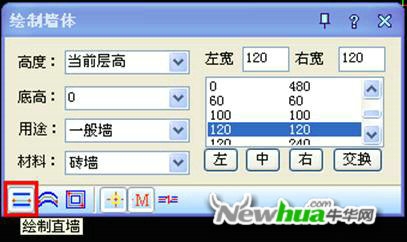
图2
在绘图空间中,分别确定两个点,一道简单的墙体就绘制成功了(如图3)。
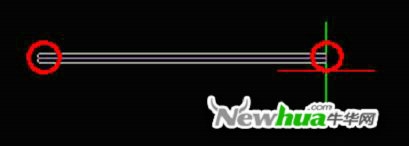
图3
随后,我们调用【门窗】菜单下的【门窗】命令,软件会弹出对话框(如图4)。

图4
在对话框中,选择【插凸窗】的模式。然后在刚才绘制的墙体上点击一下,该窗户就能够正确插入了,下面让我们来看一下插入后的前后效果对比(如图5)。

图5
这样,这个飘窗就绘制完成了,下图为该飘窗的三维形式,大家可以参考一下(如图6)。

图6
【浩辰CAD教程建筑之飘窗绘制】相关文章:
上一篇:
浩辰CAD教程之动态块创建
下一篇:
浩辰CAD的界面切换
